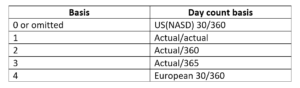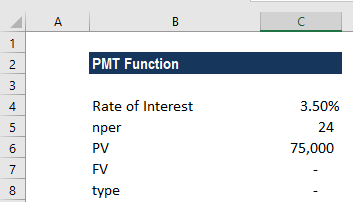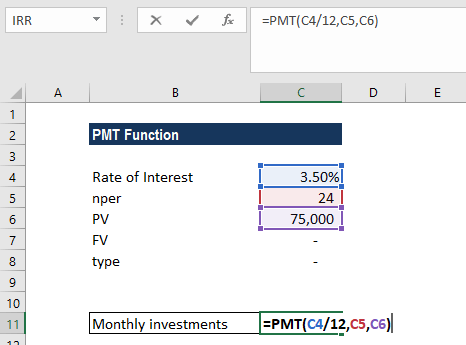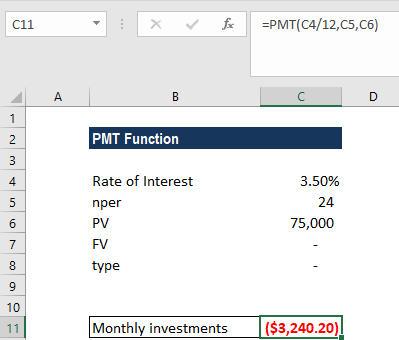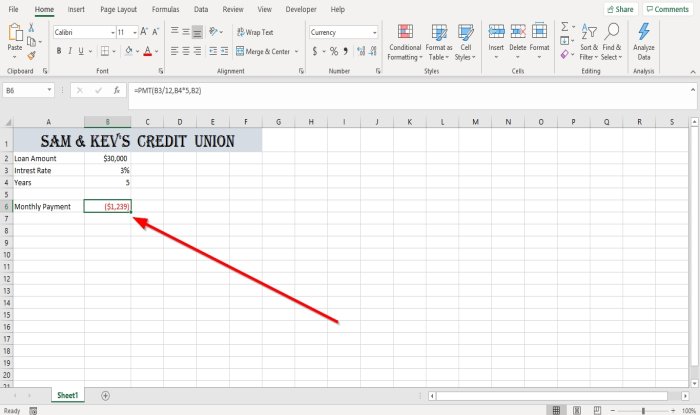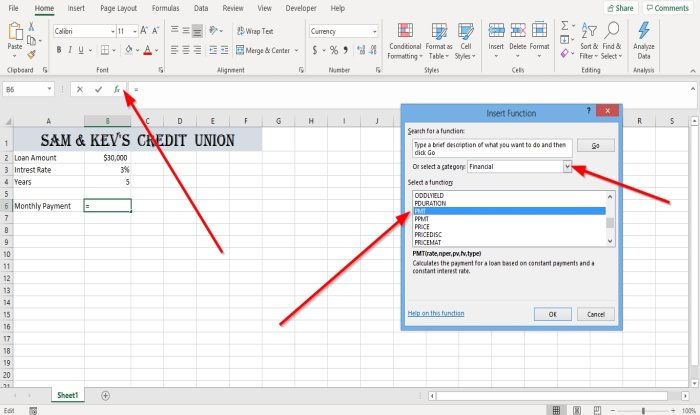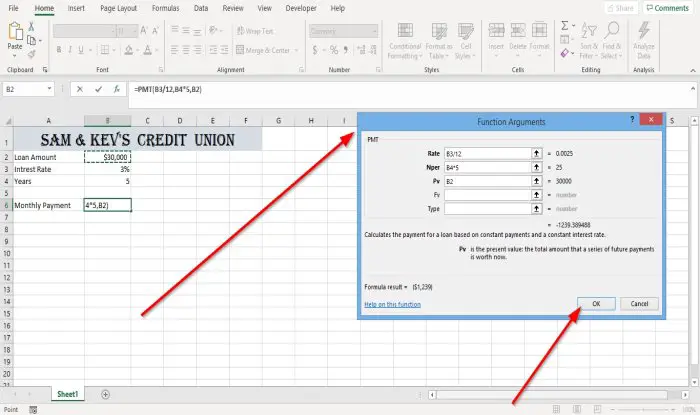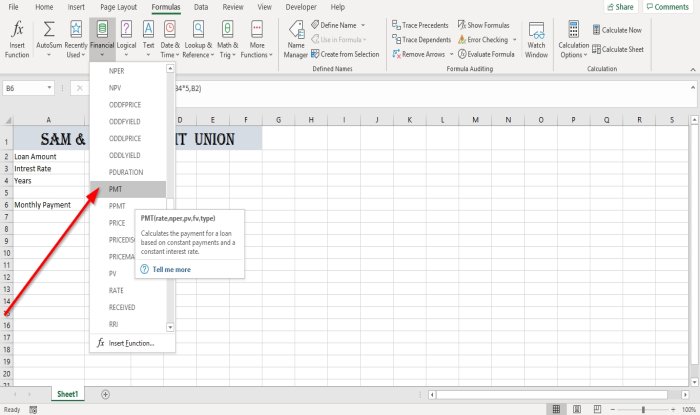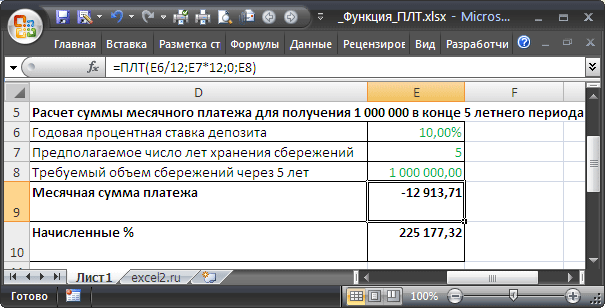Excel for Microsoft 365 Excel for Microsoft 365 for Mac Excel for the web Excel 2021 Excel 2021 for Mac Excel 2019 Excel 2019 for Mac Excel 2016 Excel 2016 for Mac Excel 2013 Excel 2010 Excel 2007 Excel for Mac 2011 Excel Starter 2010 More…Less
PMT, one of the financial functions, calculates the payment for a loan based on constant payments and a constant interest rate.

Use the Excel Formula Coach to figure out a monthly loan payment. At the same time, you’ll learn how to use the PMT function in a formula.
Syntax
PMT(rate, nper, pv, [fv], [type])
Note: For a more complete description of the arguments in PMT, see the PV function.
The PMT function syntax has the following arguments:
-
Rate Required. The interest rate for the loan.
-
Nper Required. The total number of payments for the loan.
-
Pv Required. The present value, or the total amount that a series of future payments is worth now; also known as the principal.
-
Fv Optional. The future value, or a cash balance you want to attain after the last payment is made. If fv is omitted, it is assumed to be 0 (zero), that is, the future value of a loan is 0.
-
Type Optional. The number 0 (zero) or 1 and indicates when payments are due.
|
Set type equal to |
If payments are due |
|---|---|
|
0 or omitted |
At the end of the period |
|
1 |
At the beginning of the period |
Remarks
-
The payment returned by PMT includes principal and interest but no taxes, reserve payments, or fees sometimes associated with loans.
-
Make sure that you are consistent about the units you use for specifying rate and nper. If you make monthly payments on a four-year loan at an annual interest rate of 12 percent, use 12%/12 for rate and 4*12 for nper. If you make annual payments on the same loan, use 12 percent for rate and 4 for nper.
Tip To find the total amount paid over the duration of the loan, multiply the returned PMT value by nper.
Example
Copy the example data in the following table, and paste it in cell A1 of a new Excel worksheet. For formulas to show results, select them, press F2, and then press Enter. If you need to, you can adjust the column widths to see all the data.
|
Data |
Description |
|
|---|---|---|
|
8% |
Annual interest rate |
|
|
10 |
Number of months of payments |
|
|
$10,000 |
Amount of loan |
|
|
Formula |
Description |
Result |
|
=PMT(A2/12,A3,A4) |
Monthly payment for a loan with terms specified as arguments in A2:A4. |
($1,037.03) |
|
=PMT(A2/12,A3,A4,,1) |
Monthly payment for a loan with with terms specified as arguments in A2:A4, except payments are due at the beginning of the period. |
($1,030.16) |
|
Data |
Description |
|
|
6% |
Annual interest rate |
|
|
18 |
Number of months of payments |
|
|
$50,000 |
Amount of loan |
|
|
Formula |
Description |
Live Result |
|
PMT(A9/12,A10*12, 0,A11) |
Amount to save each month to have $50,000 at the end of 18 years. |
($129.08) |
Need more help?
Calculates the payment for a loan or investment with constant payments and a fixed interest rate
What is the PMT Function?
The PMT Function[1] is categorized under financial Excel functions. The function helps calculate the total payment (principal and interest) required to settle a loan or an investment with a fixed interest rate over a specific time period.
Formula
=PMT(rate, nper, pv, [fv], [type])
The PMT function uses the following arguments:
- Rate (required argument) – The interest rate of the loan.
- Nper (required argument) – Total number of payments for the loan taken.
- Pv (required argument) – The present value or total amount that a series of future payments is worth now. It is also termed as the principal of a loan.
- Fv (optional argument) – This is the future value or a cash balance we want to attain after the last payment is made. If Fv is omitted, it is assumed to be 0 (zero), that is, the future value of a loan is 0.
- Type (optional argument) – The type of day count basis to use. The possible values of the basis are:
How to use the PMT Function in Excel?
As a worksheet function, the PMT function can be entered as part of a formula in a cell of a worksheet. To understand the uses of PMT, let us consider an example:
Example 1
Let’s assume that we need to invest in such a manner that, after two years, we’ll receive $75,000. The rate of interest is 3.5% per year and the payment will be made at the start of each month. The details are:
The formula used is:
We get the results below:
The above function returns PMT as $3,240.20. This is the monthly cash outflow required to realize $75,000 in two years. In this example:
- The payments into the investment are on a monthly basis. Hence, the annual interest rate is converted to a monthly rate. Also, we converted the years into months: 2*12 = 24.
- The [type] argument is set to 1 to indicate that the payment of the investment will be made at the beginning of each period.
- As per the general cash flow convention, outgoing payments are represented by negative numbers and incoming payments are represented by positive numbers.
- As the value returned is negative, it indicates an outgoing payment is to be made.
- The value $3,240.20 includes the principal and interest but no taxes, reserve payments, or fees.
A few things to remember about the PMT Function:
- #NUM! error – Occurs when:
- The given rate value is less than or equal to -1.
- The given nper value is equal to 0.
- #VALUE! error – Occurs when any of the arguments provided are non-numeric.
- When calculating monthly or quarterly payments, we need to convert annual interest rates or the number of periods to months or quarters.
- If we wish to find out the total amount that was paid for the duration of the loan, we need to multiply the PMT as calculated by nper.
Click here to download the sample Excel file
Additional Resources
Thank you for reading CFI’s guide on the PMT Function. To learn more, check out these additional CFI resources:
- Excel Functions for Finance
- Advanced Excel Formulas Course
- Advanced Excel Formulas You Must Know
- Excel Shortcuts for PC and Mac
- See all Excel resources
Article Sources
- PMT Function
В Функция PMT в Excel — это финансовая функция, используемая для расчета выплаты ссуды на основе платежей и процентных ставок. Формула функции PMT: PMT (ставка; кпер; пв;[fv], [type]).
Синтаксис функции PMT
- Ставка: Процентная ставка по кредиту (обязательно).
- Nper: Общее количество платежей по кредиту (обязательно).
- Pv: Приведенная стоимость или общая сумма, которой сейчас стоит серия будущих платежей (обязательно).
- FV: Баланс, которого вы хотите достичь после последнего оплаченного платежа или будущих платежей (необязательно).
- Тип: Цифра ноль или единица указывает срок выплаты.
В этом уроке мы хотим найти ежемесячный платеж.
Открыть Майкрософт Эксель.
Используйте существующую таблицу или создайте таблицу.
В ячейке напротив ежемесячного платежа введите = PMT затем скобка.
Внутри скобки введите B3 потому что это ячейка, содержащая процентную ставку. Затем разделите B3 к двенадцатый (B3 / 12) для преобразования годовой процентной ставки в ежемесячную. Затем поместите запятая.
Тип B4, потому что это ячейка, которая содержит год, который будет способствовать общим платежам по ссуде, но поскольку мы платим ежемесячные платежи, мы должны умножить количество лет на двенадцатую на количество платежей (b4 * 12). потом Запятая.
Теперь мы введем приведенную стоимость ссуды (Pv) — сумма кредита в ячейке Би 2.
Затем закройте скобку и нажмите Enter; вы увидите результаты.
Есть два других варианта использования функции PMT.
Первый вариант — щелкнуть Вставить функцию (FX) в верхней части таблицы.
An Вставить функцию диалоговое окно откроется.
В диалоговом окне «Вставить функцию» выберите Финансовые категория.
Выбирать ГУП в группе Выбор функции и щелкните Ok.
А Аргументы функции появится диалоговое окно.
Внутри диалогового окна, где вы видите Ставка, тип B3 / 12 в поле ввода.
Где ты видишь Nper тип B4 * 12 в поле ввода.
Где ты видишь Pv, тип Би 2и щелкните Ok, вы увидите результаты.
Fv и Тип необязательны; они не нужны.
Вариант два — нажать кнопку Формулы таб.
На Формула вкладку, щелкните значок Финансированиеl кнопка в Библиотека функций группа и выберите ГУП.
An Аргументы Функция появится диалоговое окно.
в Аргументы Функция диалоговое окно сделайте то же самое, что упомянуто выше в первом варианте, чтобы увидеть результаты.
Читать: Как использовать функцию DSUM в Microsoft Excel.
Если у вас есть вопросы, оставьте комментарий ниже.
Download PC Repair Tool to quickly find & fix Windows errors automatically
The PMT function in Excel is a financial function used to calculates the payment of a loan based on payments and interest rates. The formula for the PMT function is PMT(rate,nper,pv,[fv], [type]).
Syntax of the PMT Function
- Rate: The interest rate for the loan (Required).
- Nper: The total number of payments for the loan (Required).
- Pv: The present value or total amount that a series of future payments is worth now (Required).
- FV: The balance you want to achieve after the last payment paid or future payments (Optional).
- Type: The number zero or one and indicates when the payments are due.
In this tutorial, we want to find the monthly payment.
Open Microsoft Excel.
Use an existing table or create a table.
In the cell opposite monthly payment, type =PMT then bracket.
Inside the bracket, type B3 because that is the cell that contains the interest rate. Then divide B3 by twelfth (B3/12) to convert a yearly interest rate to a monthly interest rate. Then place a comma.
Type B4, because this is the cell that contains the year which will contribute to the total payments for the loan, but because we are paying monthly payments, we have to multiply the number of years by twelfth to the number of payments (b4*12). Then Comma.
We will now enter the present value of the loan (Pv), which is the loan amount in cell B2.
Then close the bracket and press Enter; you will see results.
There are two other options to use the PMT function.
Option one is to click the Insert Function (fx) button at the top of the spreadsheet.
An Insert Function dialog box will open.
In the Insert Function dialog box, select the Financial category.
Select PMT from the Select a Function group and click OK.
A Function Arguments dialog box will appear.
Inside the dialog box, where you see Rate, type B3 /12 in the entry box.
Where you see Nper type B4*12 in the entry box.
Where you see Pv, type B2, and click OK, you will see the results.
Fv and Type are optional; they are not necessary.
Option two is to click the Formulas tab.
On the Formula tab, click the Financial button in the Function Library group, and select PMT.
An Arguments Function dialog box will appear.
In the Arguments Function dialog box do the same thing mentioned above in option one to see results.
Read: How to use DSUM function in Microsoft Excel.
If you have questions, please comment below.
Read next: Top 15 Financial functions in Microsoft Excel.
Shantel has studied Data Operations, Records Management, and Computer Information Systems. She is quite proficient in using Office software. Her goal is to become a Database Administrator or a System Administrator.
Функция
ПЛТ(
)
, английский вариант PMT(),
позволяет рассчитать месячную сумму платежа по кредиту в случае аннуитетных платежей (когда за кредит платится равными частями).
Блок статей, посвященных теории и расчетам параметров аннуитета
размещен здесь
. В этой статье рассмотрены только синтаксис и примеры использования функции
ПЛТ()
.
Синтаксис функции
ПЛТ()
ПЛТ(ставка; кпер; пс; [бс]; [тип])
Ставка.
Процентная ставка по кредиту (ссуде).
Кпер.
Общее число выплат по кредиту.
пс.
Сумма кредита.
Бс.
Необязательный аргумент. Требуемое значение остатка по кредиту после последнего платежа. Если этот аргумент опущен, предполагается, что он равен 0 (кредит будет полностью возвращен).
Тип.
Необязательный аргумент. Принимает значение 0 (нуль) или 1. Если =0 (или опущен), то принимается, что регулярный платеж осуществляется в конце периода, если 1, то в начале периода (сумма регулярного платежа будет несколько меньше).
Выплаты, возвращаемые функцией
ПЛТ()
, включают основные платежи и платежи по процентам, но не включают налогов, резервных платежей или комиссий, иногда связываемых со ссудой.
Пример 1
Предположим, человек планирует взять кредит в размере 50 000 руб. (ячейка
В8
) в банке под 14% годовых (
B6
) на 24 месяца (
В7
) (см.
файле примера
).
Расчет Месячной суммы платежа по такому кредиту с помощью функции
ПЛТ()
=ПЛТ(B6/12;B7;B8)
СОВЕТ
: Убедитесь, что Вы последовательны в выборе временных единиц измерения для задания аргументов «ставка» и «кпер». В нашем случае рассчитываются
ежемесячные
выплаты по двухгодичному займу (24
месяца
) из расчета 14 процентов годовых (
14% / 12 месяцев
).
Расчет Месячной суммы платежа по такому кредиту с помощью БЕЗ функции
ПЛТ()
=-B8*(B6/12*(1+B6/12)^B7)/((1+B6/12)^B7-1)
Для нахождения суммы переплаты, умножьте возвращаемое функцией
ПЛТ()
значение на «кпер» (получите число со знаком минус) и прибавьте сумму кредита. В нашем случае переплата составит 7 615,46 руб. (за 2 года).
Пример 2
Предположим, человек планирует ежемесячно откладывать деньги, чтобы скопить через 5 лет (ячейка
E7
) 1 млн. рублей (
E8
). Деньги ежемесячно он планирует относить в банк и пополнять свой вклад. В банке действует процентная ставка 10% (
E6
) и человек полагает, что она будет действовать без изменений в течение 5 лет. Какую сумму человек должен ежемесячно относить в банк, чтобы таким образом через 5 лет скопить 1 млн. руб.? (см.
файле примера
).
Расчет ежемесячной суммы платежа в таком случае можно также с помощью функции
ПЛТ()
=ПЛТ(E6/12;E7*12;0;E8)
К концу 5 летнего периода сумма начисленных процентов составит более 225 тыс. руб., т.е. если бы человек просто складывал бы деньги себе в сейф, то он скопил бы только порядка 775 тыс. руб.
Функция PMT в Excel — это финансовая функция, используемая для расчета выплаты ссуды на основе платежей и процентных ставок. Формула для функции PMT: PMT (rate, nper, pv,[fv], [type]).
Синтаксис функции PMT
- Ставка: процентная ставка по кредиту (обязательно).
- Nper: Общее количество платежей по кредиту (обязательно).
- Pv: приведенная стоимость или общая сумма, которую сейчас стоит серия будущих платежей (обязательно).
- FV: баланс, которого вы хотите достичь после последнего оплаченного платежа или будущих платежей (необязательно).
- Тип: число ноль или один, обозначающее срок выплаты.
В этом уроке мы хотим найти ежемесячный платеж.
Откройте Microsoft Excel.
Используйте существующую таблицу или создайте таблицу.
В ячейке напротив ежемесячного платежа введите = PMT затем скобка.
Внутри скобки введите B3 потому что это ячейка, содержащая процентную ставку. Затем разделите B3 по двенадцатый (B3 / 12) для преобразования годовой процентной ставки в ежемесячную. Затем поместите запятая.
Тип B4, потому что это ячейка, которая содержит год, который будет способствовать общим платежам по ссуде, но поскольку мы платим ежемесячные платежи, мы должны умножить количество лет на двенадцатую на количество платежей (b4 * 12). Затем Запятая.
Теперь мы введем приведенную стоимость ссуды (Pv) — сумма кредита в ячейке Би 2.
Затем закройте скобку и нажмите Enter; вы увидите результаты.
Есть два других варианта использования функции PMT.
Первый вариант — нажать кнопку Вставить (FX) в верхней части таблицы.
Откроется диалоговое окно «Вставить функцию».
В диалоговом окне «Вставить функцию» выберите Финансовый категория.
Выбирать ГУП в группе Выбор функции и щелкните хорошо.
Появится диалоговое окно «Аргументы функции».
Внутри диалогового окна, где вы видите Показатель, тип B3 / 12 в поле ввода.
Где ты видишь Nper тип B4 * 12 в поле ввода.
Где ты видишь Pv, тип Би 2и щелкните хорошо, вы увидите результаты.
Fv и Тип необязательны; они не нужны.
Второй вариант — щелкнуть вкладку «Формулы».
На вкладке «Формула» нажмите кнопку «Финансы» в Библиотека функций группа и выберите ГУП.
Появится диалоговое окно функции аргументов.
В диалоговом окне «Функция аргументов» сделайте то же самое, что упомянуто выше в первом варианте, чтобы увидеть результаты.
Читайте: Как использовать функцию DSUM в Microsoft Excel.
Если у вас есть вопросы, оставьте комментарий ниже.
.
Функция ПЛТ возвращает сумму периодического платежа для аннуитета на основе постоянства сумм платежей и постоянства процентной ставки.
Описание функции ПЛТ
Возвращает сумму периодического платежа для аннуитета на основе постоянства сумм платежей и постоянства процентной ставки.
Синтаксис
=ПЛТ(ставка; кпер; пс; [бс]; [тип])Аргументы
ставкакперпсбстип
Обязательный. Процентная ставка по ссуде.
Обязательный. Общее число выплат по ссуде.
Обязательный. Приведенная (текущая) стоимость, т. е. общая сумма, которая на данный момент равноценна ряду будущих платежей, называется также «основной суммой».
Необязательный. Значение будущей стоимости, т. е. желаемого остатка средств после последнего платежа. Если аргумент «бс» опущен, предполагается, что он равен 0 (например, будущая стоимость для займа равна 0).
Необязательный. Число 0 или 1, обозначающее, когда должна производиться выплата.
| Тип | Когда нужно платить |
|---|---|
| 0 или опущен | В конце периода |
| 1 | В начале периода |
Замечания
- Выплаты, возвращаемые функцией ПЛТ, включают основные платежи и платежи по процентам, но не включают налогов, резервных платежей или комиссий, иногда связываемых со ссудой.
- Убедитесь, что вы последовательны в выборе единиц измерения для задания аргументов «ставка» и «кпер». Если вы делаете ежемесячные выплаты по четырехгодичному займу из расчета 12 процентов годовых, то используйте значения 12%/12 для задания аргумента «ставка» и 4*12 для задания аргумента «кпер». Если вы делаете ежегодные платежи по тому же займу, то используйте 12 процентов для задания аргумента «ставка» и 4 для задания аргумента «кпер».
Примеры
Пример1Пример задачи1
Задача
Клиент банка осуществляет заем в размере 5000 руб. под 6% годовых на 6 месяцев. Определить ежемесячные платежи клиента. Платежи осуществляются в конце месяца.
Решение
Введем первоначальные данные:

Заполним поля функции:
Ответ: ежемесячные платежи составят 847,98 руб.
Отметим, что для банка выданный кредит – это отрицательная величина, а рассчитанные ежемесячные поступления от клиента – положительная величина.
Файл с решением
Содержание
- Обзор функции PMT
- Что такое PMT?
- Что такое функция Excel PMT?
- Дополнительные замечания
- ГУП в Google Таблицах
- Примеры PMT в VBA
Скачать пример рабочей книги
Загрузите образец книги
В этом руководстве показано, как использовать Функция Excel PMT в Excel для расчета суммы периодических выплат по инвестициям.
Функция PMT Рассчитывает сумму платежа.
Чтобы использовать функцию рабочего листа Excel PMT, выберите ячейку и введите:
(Обратите внимание, как появляются входные данные формулы)
Синтаксис и входные данные функции PMT:
| 1 | = PMT (ставка; кол-во; pv; [fv]; [тип]) |
темп — процентная ставка за каждый период.
кпер — Общее количество периодов выплат.
pv — Приведенная стоимость инвестиции, которую оценивают будущие выплаты сейчас.
fv — ДОПОЛНИТЕЛЬНО: будущая стоимость инвестиции или кредита в конце периода платежей.
тип — ДОПОЛНИТЕЛЬНО: аргумент типа показывает, когда производятся платежи: либо в конце периода на 0, либо в начале периода на 1. Его значение по умолчанию — 0.
Что такое PMT?
Периодические платежи или просто платежи — это такие платежи, которые производятся последовательно в течение нескольких периодов для погашения ссуды или инвестиций. Периодические выплаты могут быть рассчитаны с использованием формулы текущей стоимости или формулы будущей стоимости.
Если приведена текущая стоимость, то PMT рассчитывается с использованием следующего уравнения:
| 1 | PMT = PV / [(1-1 / (1 + R) N) / R] |
Если указана будущая стоимость инвестиций, то PMT рассчитывается с использованием следующего уравнения:
| 1 | PMT = FV / [(1 / (1 + R) N -1) / R] |
Где:
PV = текущая стоимость
FV = будущая стоимость
R = норма прибыли
N = Общее количество периодов
Что такое функция Excel PMT?
Функция Excel PMT вычисляет общие периодические платежи по инвестициям или займам с постоянной процентной ставкой за определенное количество периодов. Периодические выплаты PMT могут производиться в начале или в конце периода. По умолчанию функция excel считает, что выплаты производятся в конце периода.
Расчет ежемесячных выплат по кредиту
Предположим, что студенческий заем в размере 100 000 долларов должен быть полностью погашен через 10 лет под 4% годовых. Необходимо рассчитать ежемесячный платеж по кредиту.
Поскольку выплаты производятся ежемесячно, годовая процентная ставка конвертируется в ежемесячные проценты на
Ежемесячный процент Темп — 4% (годовая процентная ставка) / 12 (месяцев в году) = 0,33%
и количество платежей за период конвертируется в ежемесячное количество платежей по
КПЕР — 10 (лет) * 12 (месяцев в году) = 120
Формула, используемая для расчета выплат:
| 1 | = PMT (D10, D11, D12, D13, D14) |
Ежемесячный платеж по кредиту составляет
ГУП = -$1,012.
Результат был отрицательным, потому что он показывает, что деньги выплачиваются с индивидуального счета.
Расчет ежемесячных выплат для сберегательного счета
Предположим, вы хотите купить машину уже три года. Итак, вы открываете сберегательный счет с намерением достичь 40 000 долларов к концу трех лет. Вы хотите узнать, какие ежемесячные платежи вам необходимо произвести. И учтите, что банк выплачивает вам процентную ставку в размере 3% годовых по вашим платежам.
Выплаты производятся ежемесячно, поэтому годовая процентная ставка конвертируется в ежемесячные проценты на
Ежемесячный процент Темп — 3% (годовая процентная ставка) / 12 (месяцев в году) = 0,25%
и количество платежей за период конвертируется в ежемесячное количество платежей по
КПЕР — 3 (года) * 12 (месяцев в году) = 36
Здесь приведенная стоимость инвестиций не указана, поэтому мы ввели следующую стоимость в pv аргумент
PV = 0
Формула, используемая для расчета:
| 1 | = PMT (D10, D11, D12, D13, D14) |
Ежемесячный платеж составляет
ГУП = -$1061
Результат оказался отрицательным, так как платежи в банк (с собственного счета) производятся каждый месяц.
Дополнительные замечания
Убедитесь, что единицы nper и rate согласованы, т.е. в случае ежемесячной процентной ставки количество периодов инвестирования также должно быть в месяцах.
В Финансовых функциях Excel отток денежных средств, например депозитов, представлен отрицательными числами, а приток денежных средств, например дивидендов, представлен положительными числами.
Вернуться к списку всех функций в Excel
ГУП в Google Таблицах
Все приведенные выше примеры работают в Google Таблицах точно так же, как и в Excel.
Примеры PMT в VBA
Вы также можете использовать функцию PMT в VBA. Тип:application.worksheetfunction.pmt (ставка, кол-во, pv, fv, тип)
Для аргументов функции (скорость и т. Д.) Вы можете либо ввести их непосредственно в функцию, либо определить переменные, которые будут использоваться вместо них.